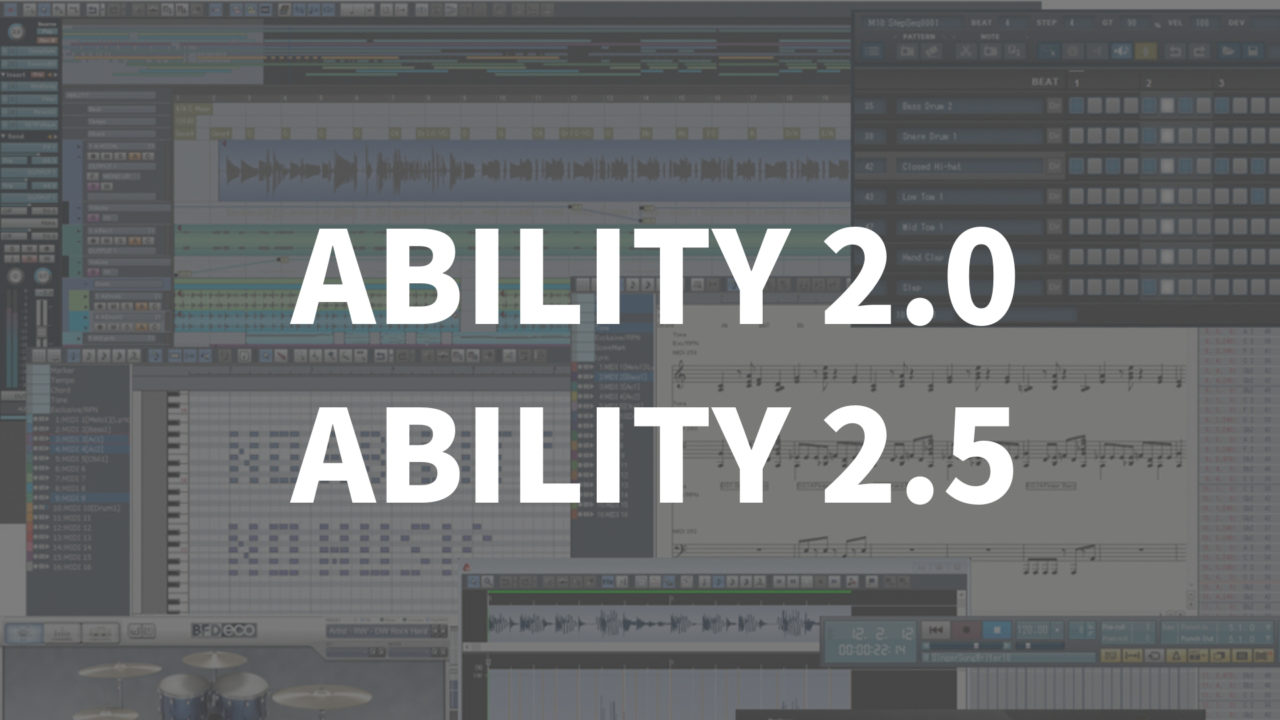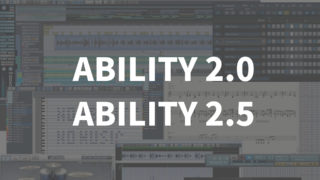プラグインエフェクトをかけてみよう
ABILITY2.0で録音したオーディオデータにはエフェクトをかけることができます。
エフェクトはプラグインエフェクトというものを使用してトラックにかけます。
今回は歌が録音されたオーディオトラックにプラグインエフェクトをかける手順をご紹介していきます。
歌が録音されたオーディオトラックになります。
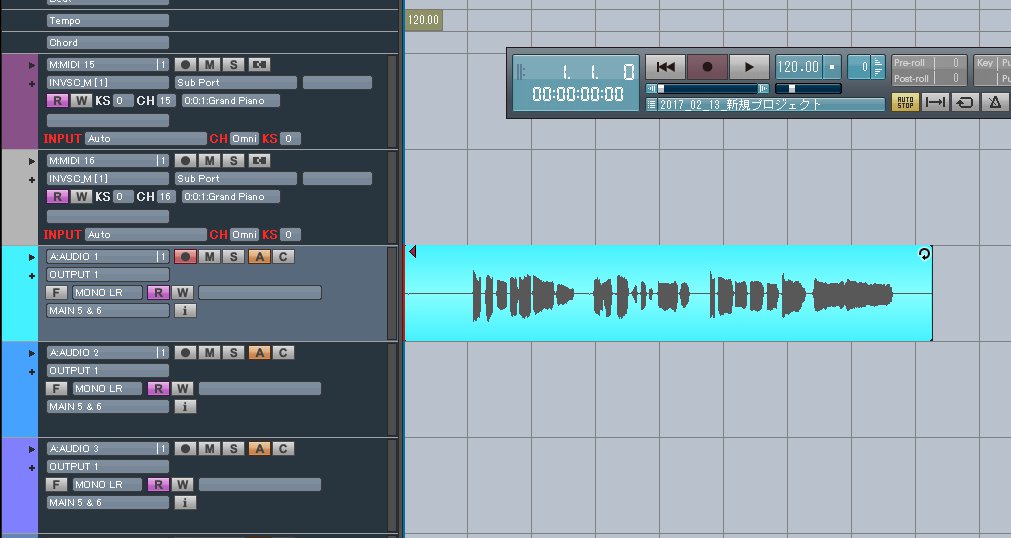
こちらの三角マークをクリックします。
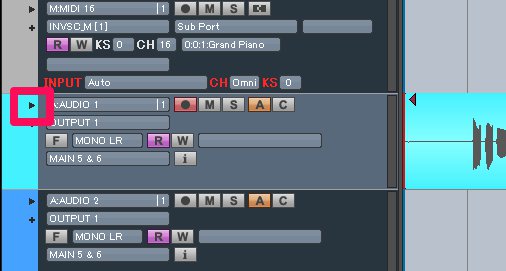
トラックの左側に小さいミキサーのようなものが表示されます。
これをABILITYではインスペクタと呼びます。
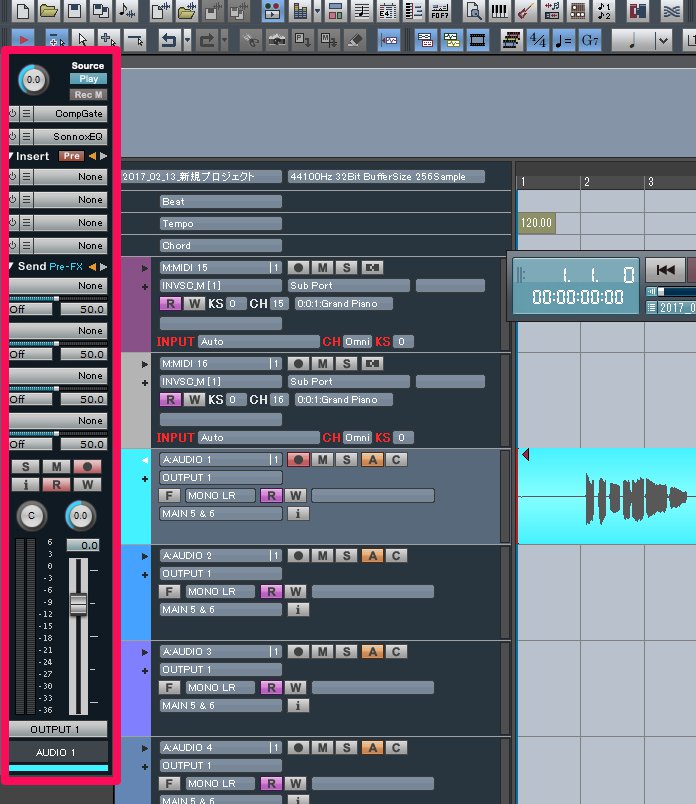
「Insert」と書かれた場所の「None」をクリックします。
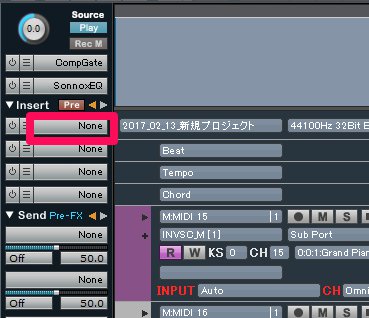
エフェクトの一覧が表示されます。
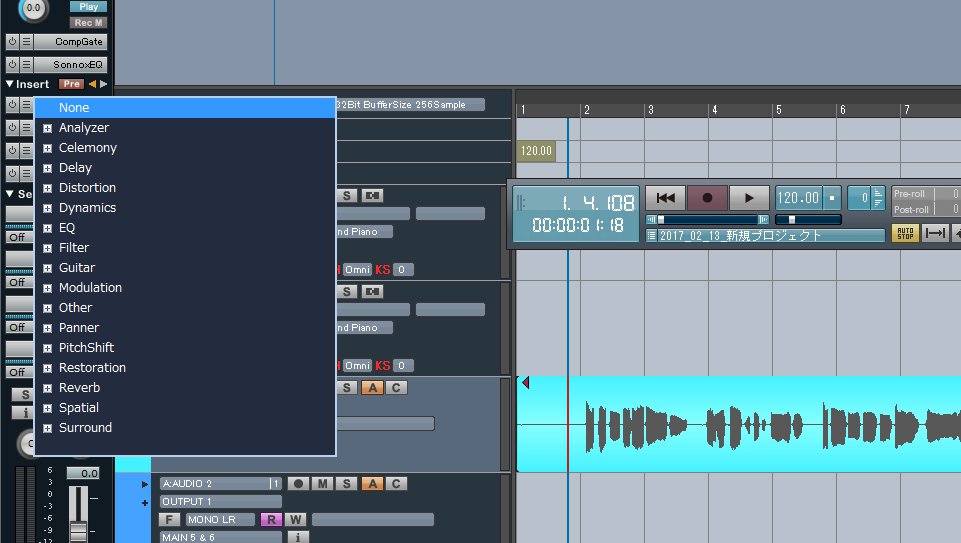
今回は例としてコンプレッサーを選択してみます。
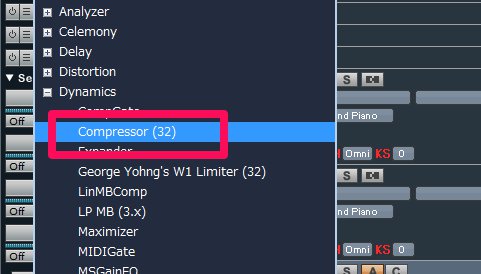
このようにエフェクトのエディター画面が表示されます。
エフェクトによっては楽器ごとの設定のプリセットが用意されているものもあります。
コンプレッサーでは赤い部分をクリックすることでプリセットを選択できます。

歌が録音されたいるトラックなので「Vocal」のプリセットを読み込んでみます。
プリセットのままでもある程度は大丈夫ですが、操作に余裕が出てきたら、プリセットを読み込んだ後に自分のデータに合わせて各パラメーターを微調整してみましょう。
パラメーターは音を再生しながら調整できるので色々いじってみて耳で確認しながら少しずつ覚えていくといいでしょう。
今回のこのコンプレッサーは「Threshold」のスライダーを下げていくことでエフェクトのかかりが深く(大きく)なっていきます。お試しください。
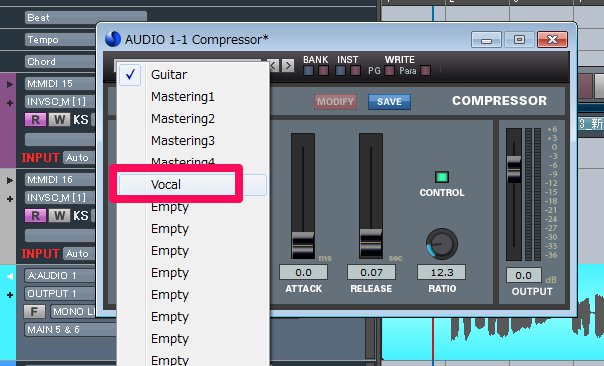
トラックにかけられているプラグインエフェクトは下の画像で赤く囲っている部分のように青く点灯しています。

プラグインエフェクトの画面は設定が終わったら閉じてしまいましょう。
画面を閉じていてもプラグインエフェクトの効果は反映されています。